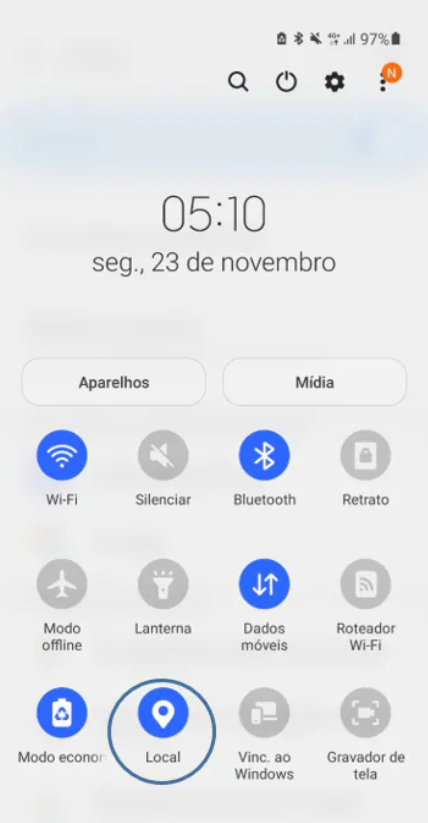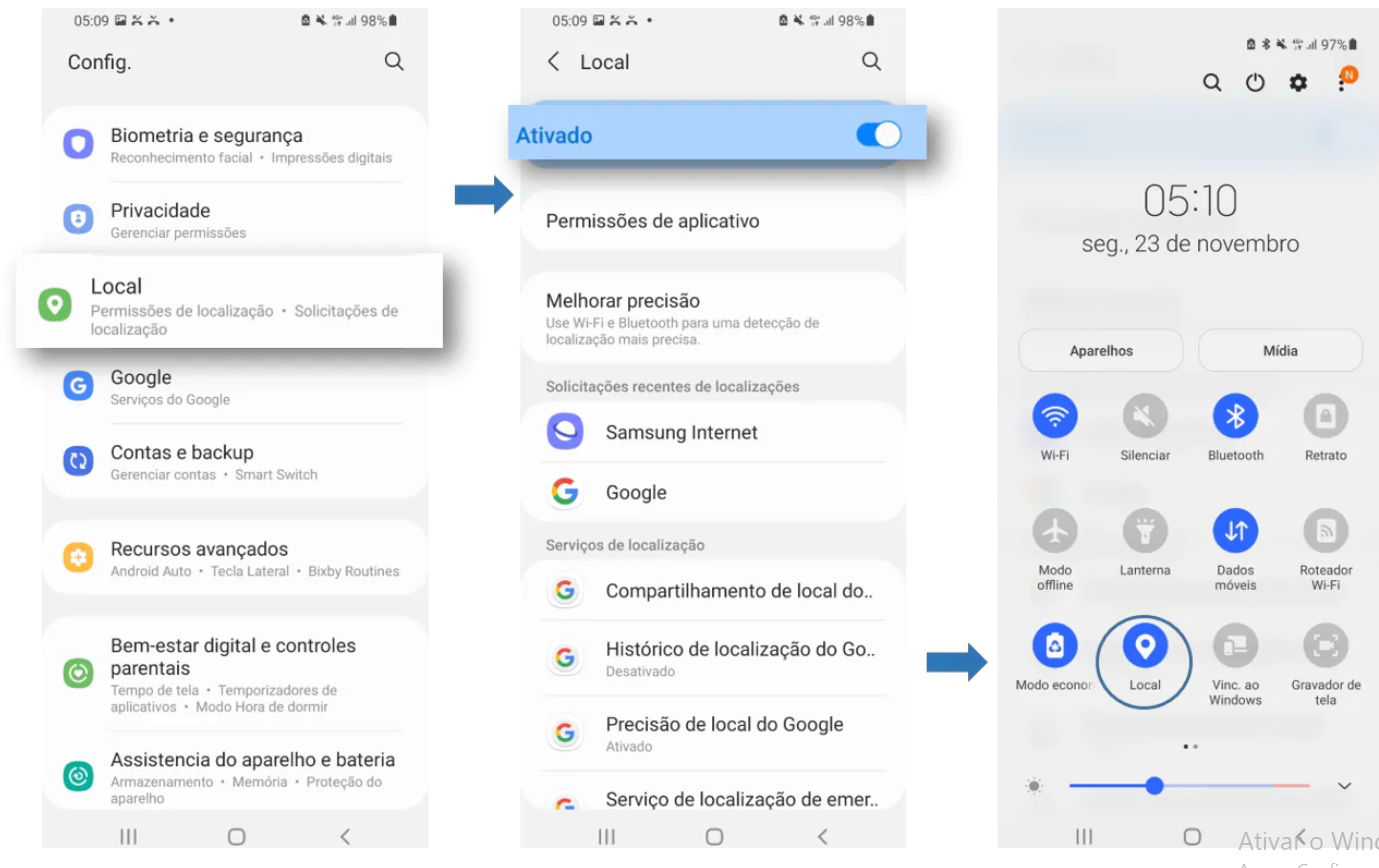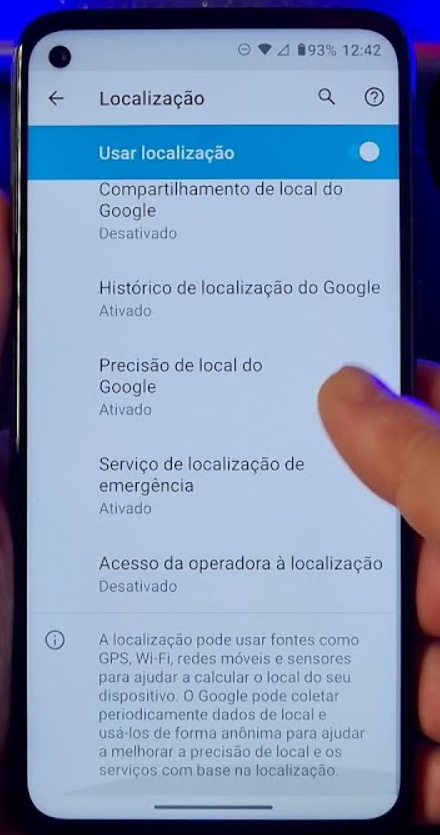Mudanças entre as edições de "Como habilitar a localização no Google Chrome pelo smartphone"
De WikiAjuda
(Criou página com '{{Artigo |categories=Educativo |nivel=Fácil |tags=smartphone/ localização/ google chrome/ habilitar |freetext=<nowiki/> <div> == Bem vindo ao seu novo artigo! == === Par...') |
|||
| (Uma revisão intermediária pelo mesmo usuário não está sendo mostrada) | |||
| Linha 5: | Linha 5: | ||
|freetext=<nowiki/> | |freetext=<nowiki/> | ||
<div> | <div> | ||
| − | == | + | == Como habilitar a localização no Google Chrome pelo smartphone? == |
| − | + | ||
| − | + | Para habilitar a localização antes de tudo é necessário saber o modelo do celular (Samsung, Motorola ou Xiaomi), o processo é bem simples e rápido. | |
| − | + | ||
</div> | </div> | ||
| + | }} | ||
| + | {{New section | ||
| + | |style=Inserir imagem | ||
| + | |nivel=Não | ||
| + | |header=Como habilitar localização no Samsung | ||
| + | |before image=Caso seu celular seja da marca Samsung é necessário apenas habilitar a localização na mesma barra onde fica o Wi-fi ou os dados móveis, ou seja na barra de notificações. Normalmente, a localização é descrita como ''local'' é só clicar em cima da imagem e ativará a localização como na imagem. | ||
| + | |file=Habilitar localização.PNG | ||
| + | }} | ||
| + | {{New section | ||
| + | |style=Inserir imagem | ||
| + | |nivel=Não | ||
| + | |before image=Caso não apareça a localização na barra de notificações é necessário acessar as configurações, procurar por local e ativa-la. | ||
| + | |||
| + | <ref>[https://www.samsung.com/br/support/mobile-devices/como-ativar-e-alterar-as-configuracoes-de-permissao-de-localizacao/ Como ativar e alterar as configurações de permissão de localização] ''Samsung''</ref> | ||
| + | |file=Configurações.PNG | ||
| + | }} | ||
| + | {{New section | ||
| + | |style=Inserir imagem | ||
| + | |nivel=Não | ||
| + | |header=Como habilitar localização no Motorola ou Xiaomi | ||
| + | |before image=Se o seu o celular for Motorola ou Xiaomi será necessário acessar a configuração, em seguida procurar por localização, se estiver desativado basta apenas clicar em ativar como na imagem. | ||
| + | |file=Fonte da imagem canal Dougtech.png | ||
| + | |image description=Fonte da imagem canal Dougtech.png | ||
| + | }} | ||
| + | {{New section | ||
| + | |style=Inserir imagem | ||
| + | |nivel=Não | ||
| + | |header=Ativar localização na conta Google | ||
| + | |before image=Será preciso localizar a opção '''''compartilhamento de local do Google''''' e ativar a opção de localização. | ||
| + | |||
| + | Segue o vídeo abaixo caso tenha restado dúvidas. | ||
| + | |||
| + | Gostaria de compartilhar sua experiência? Comenta abaixo, adoriamos te escutar. | ||
| + | |||
| + | {{#ev:youtube|https://www.youtube.com/watch?v=dJl8dafeK8M|1000|right|Como Ativar ou Desativar a LOCALIZAÇÃO (GPS) no Motorola Moto G8|frame}} | ||
| + | }} | ||
| + | {{New section | ||
| + | |style=Seção sem numeração | ||
| + | |nivel=Não | ||
| + | |header=Fontes e Referências | ||
}} | }} | ||
Edição atual tal como às 17h14min de 10 de agosto de 2022
Educativo / Fácil
Criada 10 ago 2022 por Juliana
Esta página foi editada pela última vez à(s) 22:14 de 10 ago 2022 por Juliana.
Índice
Como habilitar a localização no Google Chrome pelo smartphone?
Para habilitar a localização antes de tudo é necessário saber o modelo do celular (Samsung, Motorola ou Xiaomi), o processo é bem simples e rápido.
Como habilitar localização no Samsung
Caso não apareça a localização na barra de notificações é necessário acessar as configurações, procurar por local e ativa-la.
Como habilitar localização no Motorola ou Xiaomi
Ativar localização na conta Google
Será preciso localizar a opção compartilhamento de local do Google e ativar a opção de localização.
Segue o vídeo abaixo caso tenha restado dúvidas.
Gostaria de compartilhar sua experiência? Comenta abaixo, adoriamos te escutar.